Bing Desktop est une innovation dans l'outil de recherche qui peut être téléchargé directement à partir du site web de Microsoft. Lorsque vous téléchargez Bing Desktop, il mettra à jour votre ordinateur de fond d'écran tous les jours. Si vous ne voulez pas Bing pour mettre à jour votre fond d'écran tous les jours, ou vous préférez avoir votre propre papier peint personnalisé, vous pouvez désactiver le Bing fond d'écran ou désinstaller Bing complètement.
Mesures
@@_
@@
Méthode 1
en Tournant le papier Peint ensemble d'Outils Off
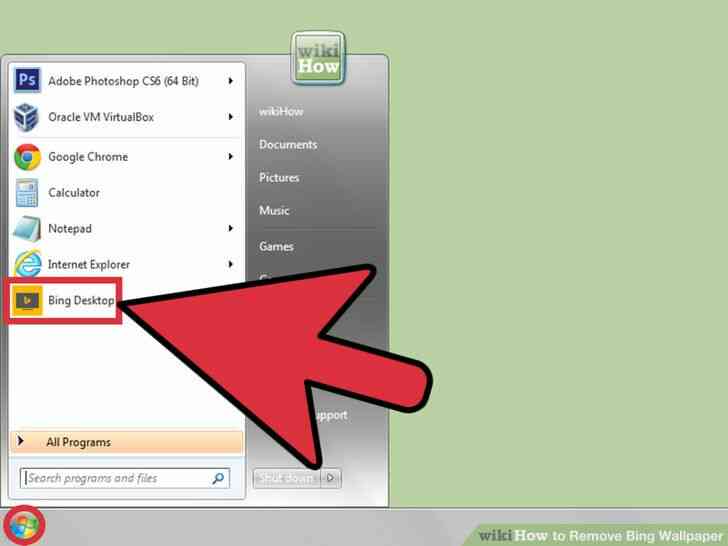
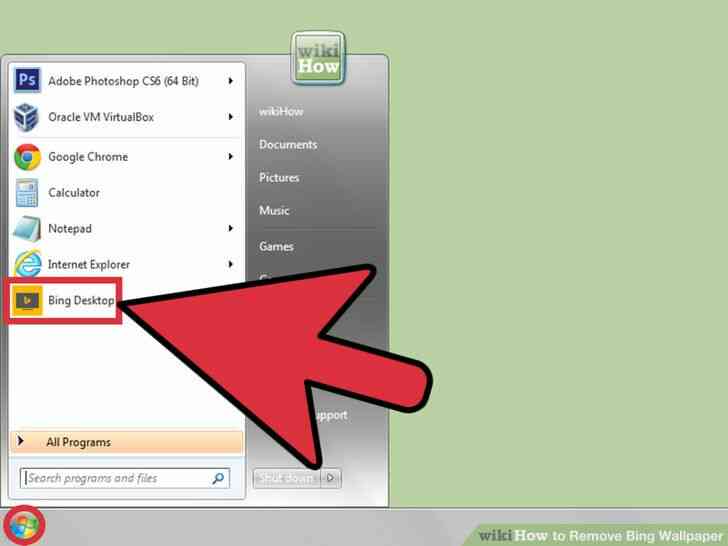
1
@@_
@@Ouvrez le Bing boîte. Ouvrez le menu Démarrer et cliquez sur “Bureau”. Recherchez “Bing Desktop” à partir d'ici pour accéder à l'outil de recherche Bing sur votre écran de bureau. C'est une petite boîte rectangulaire avec un champ de recherche et de certaines options et icônes sur elle.
- Vous pouvez également accéder à Bing sur votre barre des tâches, si vous en avez.
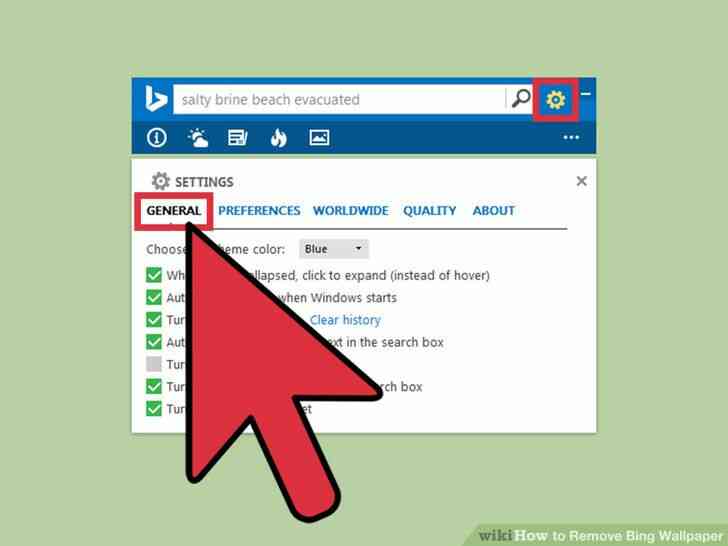
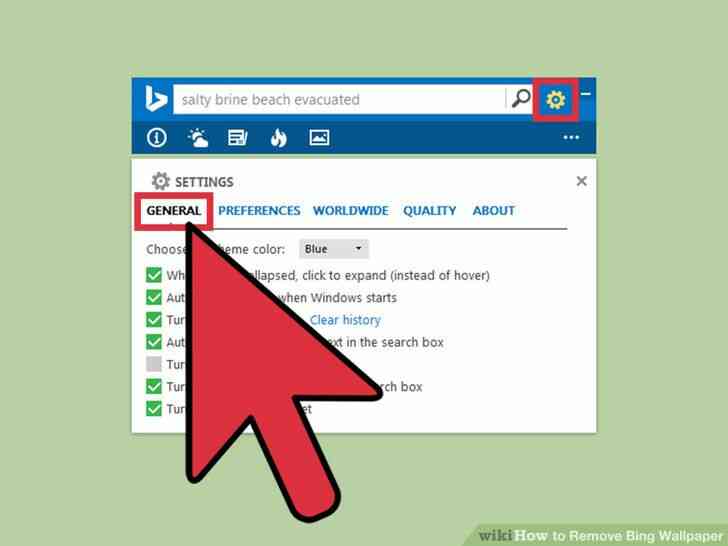
2
@@_
@@Accéder aux Paramètres. Cliquez sur l'icône d'engrenage dans le coin supérieur droit de la Bing Desktop case. Cela va ouvrir le Bing menu des Paramètres. Le menu Settings s'ouvre sur l'onglet Général par défaut si pas, sélectionnez “Général” dans la barre du menu Paramètres.
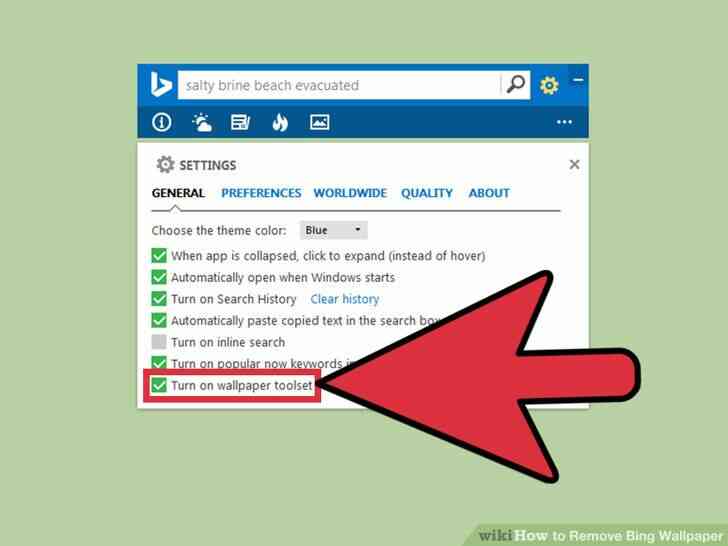
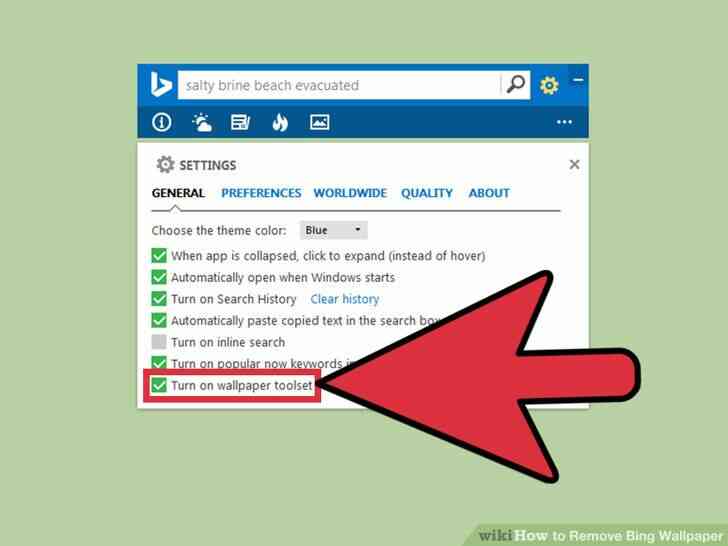
3
@@_
@@Tourner le papier Peint ensemble d'Outils off. Localisez le “allumez le papier peint ensemble d'outils de” case à cocher. Cette case à cocher est affichée au bas de la section Générale de la Bing Desktop fenêtre des Paramètres. Supprimer la marque de la croix en cliquant sur l'icône “X” dans l'option pour désactiver le papier peint ensemble d'outils. Fermer le menu des Paramètres pour enregistrer vos modifications.
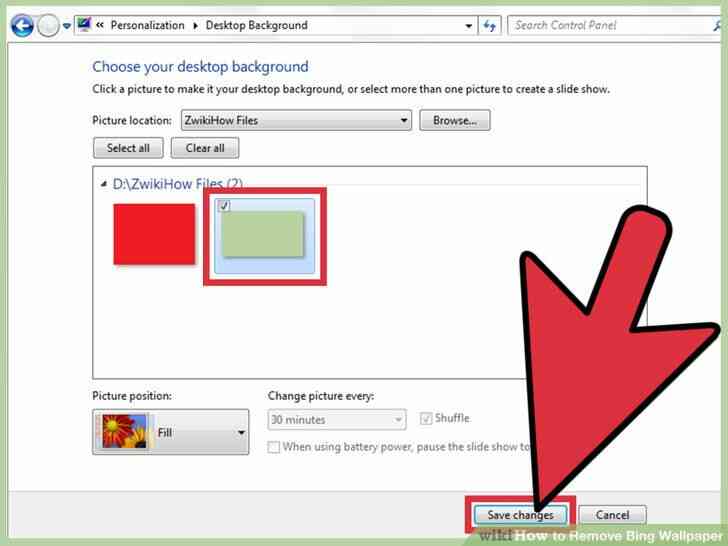
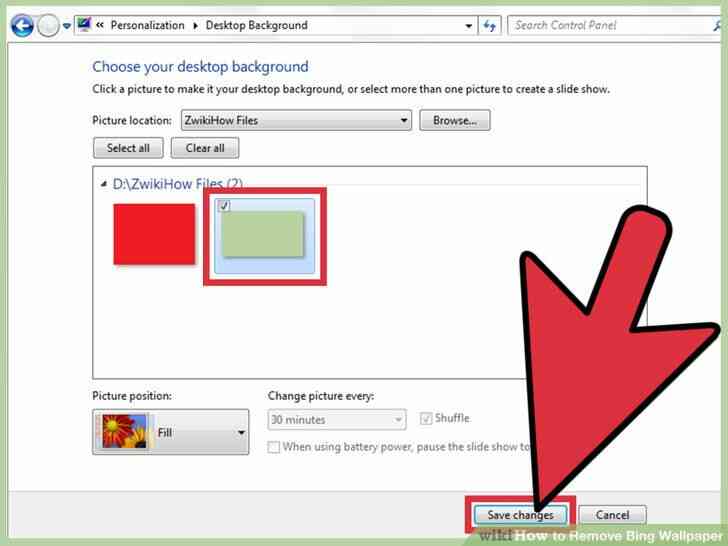
4
@@_
@@Remplacer le fond d'écran. Si un Bing fond d'écran a été choisi lors de l'installation, le fond d'écran restera même après la désactivation du papier Peint ensemble d'Outils. Si vous souhaitez supprimer cela, allez à votre écran de bureau et cliquez-droit sur un espace vide. Dans le menu contextuel, sélectionnez “Personnaliser.”
- De la Personnaliser la fenêtre qui apparaît, cliquez sur “arrière-plan du Bureau”. Les Images enregistrées sur votre ordinateur seront répertoriés. Sélectionnez l'une des images de celui que vous souhaitez remplacer le Bing fond d'écran. Après que vous avez sélectionné, cliquez sur “Enregistrer les modifications” pour définir l'image comme le nouveau fond d'écran.
- Sinon, vous pouvez aller directement sur le fichier image sur votre ordinateur, cliquez-droit dessus, et sélectionnez “Définir comme fond d'écran” ou “Définir comme arrière-plan du bureau.”
@@_
@@
Méthode 2
Désinstaller Bing Application de Bureau
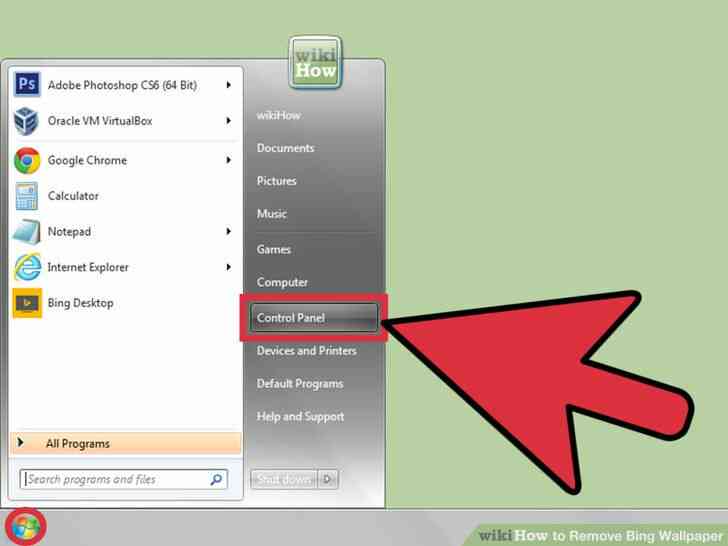
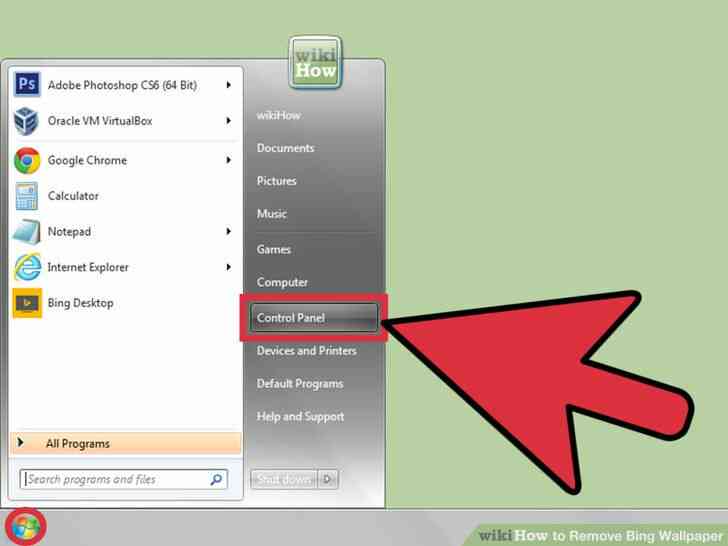
1
@@_
@@Accéder au Panneau de Contrôle. Cliquez sur le menu Démarrer ou de l'orbe en bas à gauche, et cliquez sur “Panneau de configuration” dans les options.
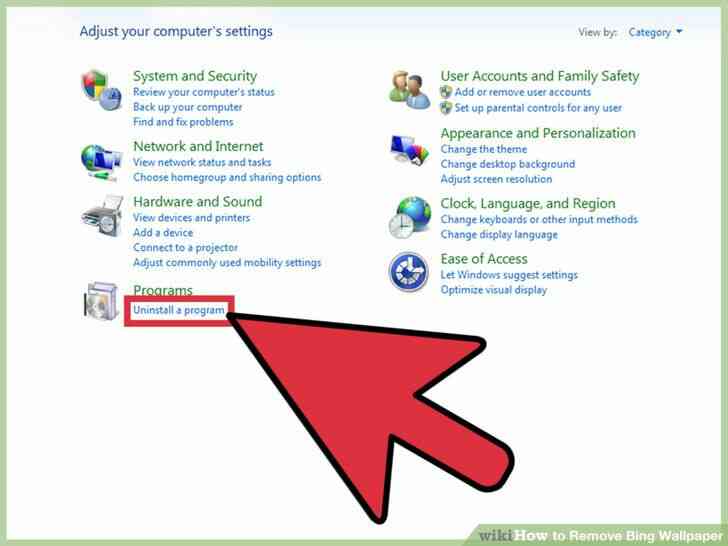
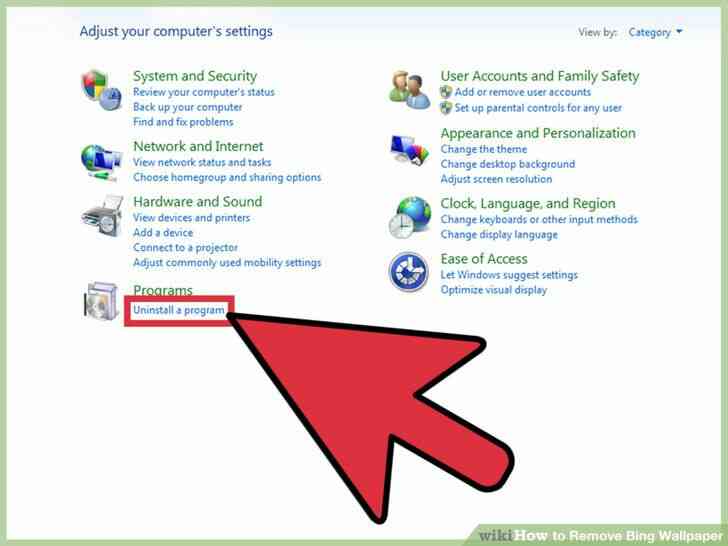
2
@@_
@@Cliquez sur “Désinstaller un programme” sous la rubrique “Programmes”. Cela va ouvrir une liste de tous les programmes installés sur votre ordinateur.
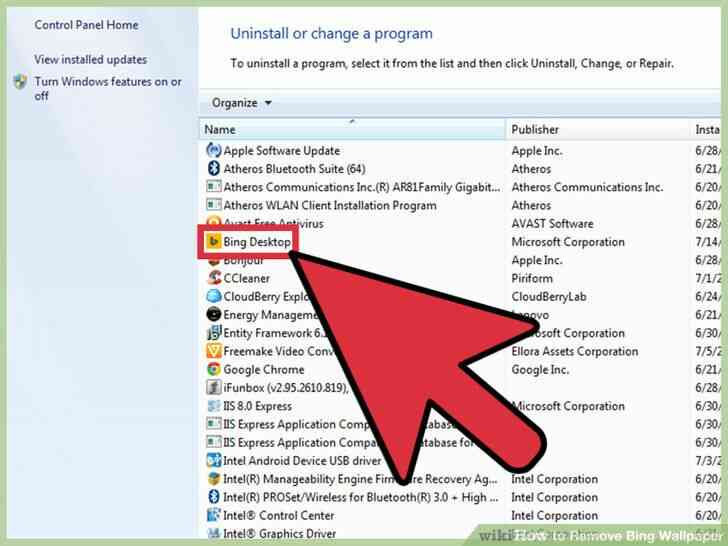
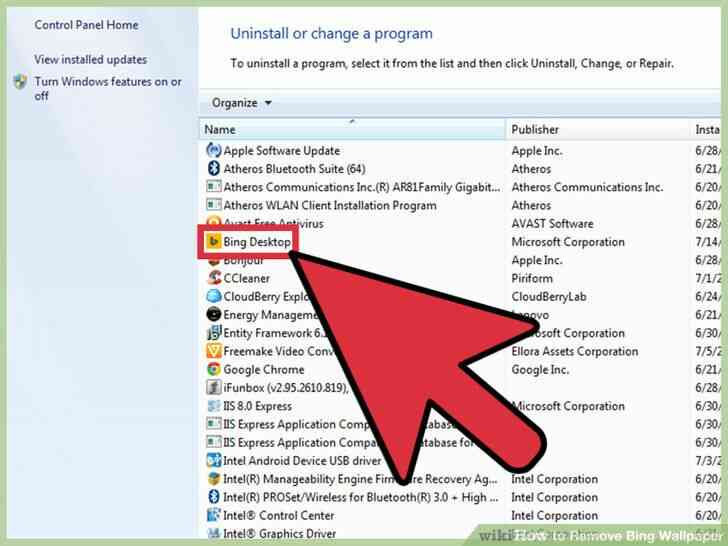
3
@@_
@@Recherchez Bing. Faites défiler la liste jusqu'à trouver “Bing.” Cliquez sur elle.
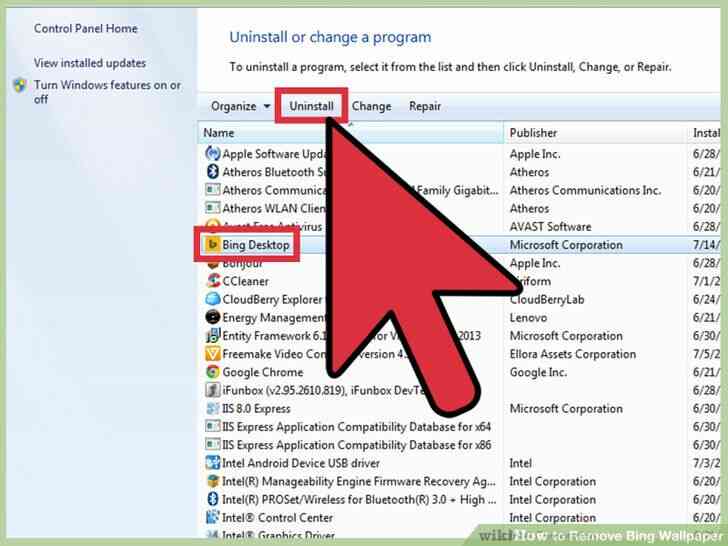
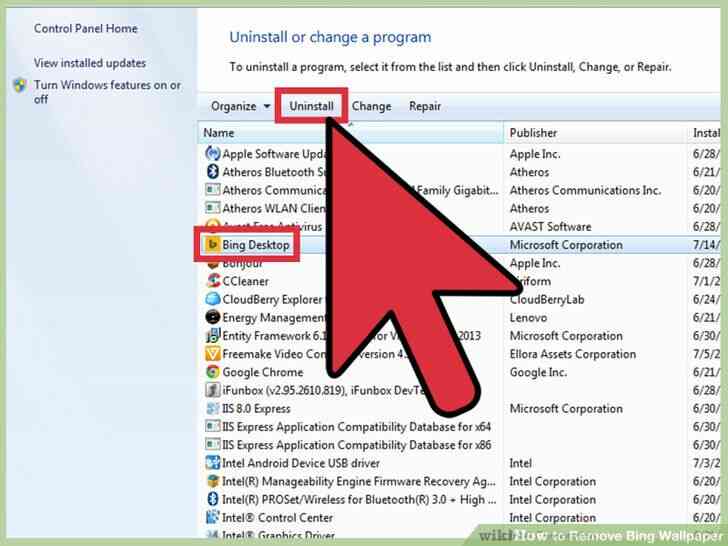
4
@@_
@@Désinstaller Bing. En cliquant sur Bing va le mettre en surbrillance. Après avoir mis en surbrillance Bing, cliquez sur “Désinstaller” dans le haut de la fenêtre.
5
@@_
@@Cliquez sur “Oui” dans le menu contextuel qui s'affiche. Cela permettra de confirmer la suppression et la suppression de Bing complètement à partir de votre ordinateur, y compris son fonds d'écran.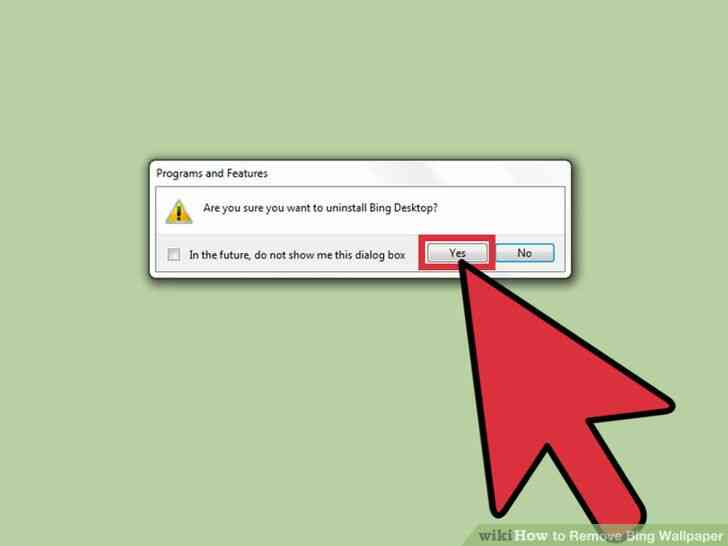
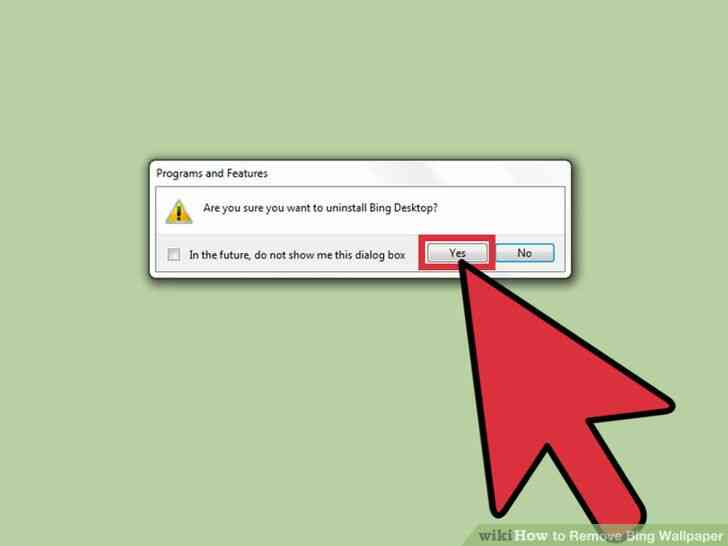
Comment faire pour Supprimer Bing fond d'ecran
Bing Desktop est une innovation dans l'outil de recherche qui peut etre telecharge directement a partir du site web de Microsoft. Lorsque vous telechargez Bing Desktop, il mettra a jour votre ordinateur de fond d'ecran tous les jours. Si vous ne voulez pas Bing pour mettre a jour votre fond d'ecran tous les jours, ou vous preferez avoir votre propre papier peint personnalise, vous pouvez desactiver le Bing fond d'ecran ou desinstaller Bing completement.
Mesures
@@_
@@
Methode 1
en Tournant le papier Peint ensemble d'Outils Off
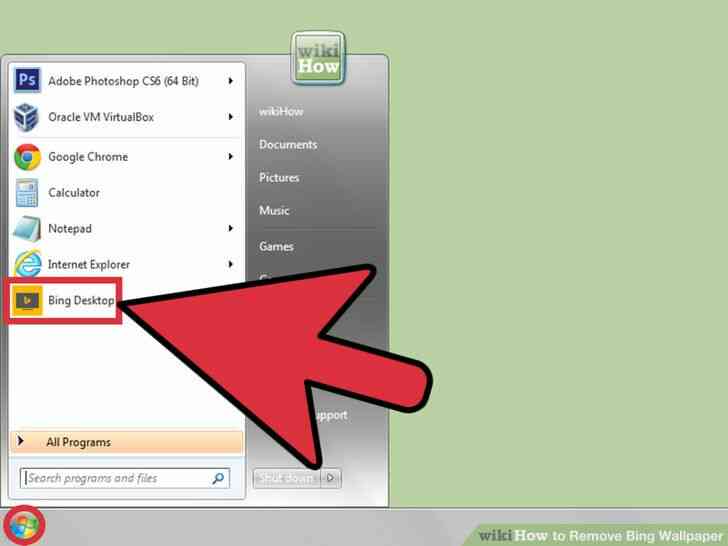
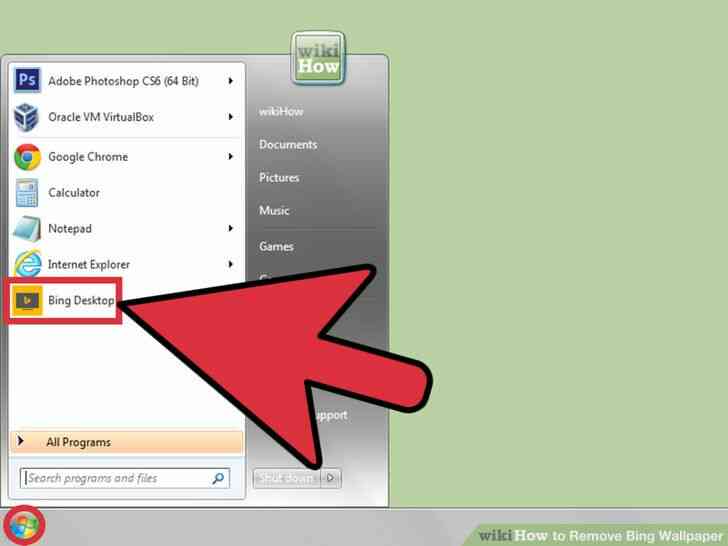
1
@@_
@@Ouvrez le Bing boîte. Ouvrez le menu Demarrer et cliquez sur “Bureau”. Recherchez “Bing Desktop” a partir d'ici pour acceder a l'outil de recherche Bing sur votre ecran de bureau. C'est une petite boîte rectangulaire avec un champ de recherche et de certaines options et icones sur elle.
- Vous pouvez egalement acceder a Bing sur votre barre des taches, si vous en avez.
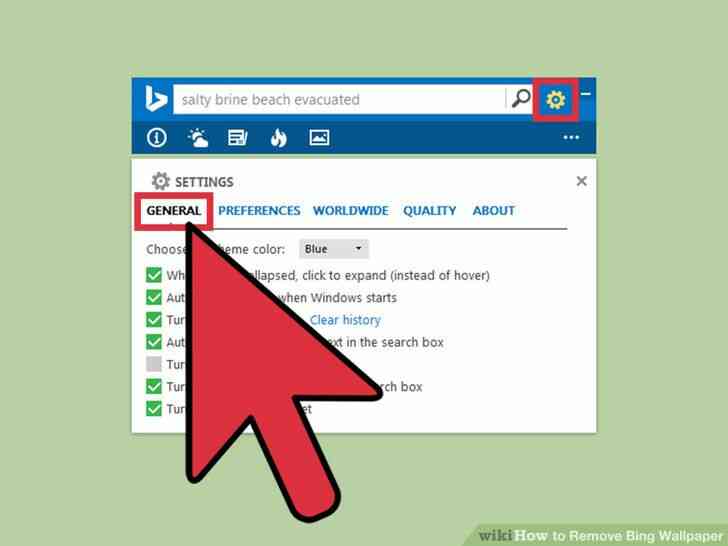
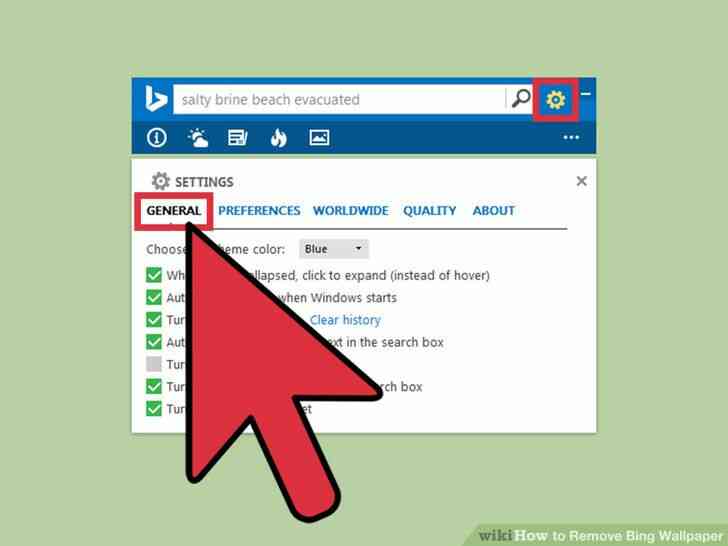
2
@@_
@@Acceder aux Parametres. Cliquez sur l'icone d'engrenage dans le coin superieur droit de la Bing Desktop case. Cela va ouvrir le Bing menu des Parametres. Le menu Settings s'ouvre sur l'onglet General par defaut si pas, selectionnez “General” dans la barre du menu Parametres.
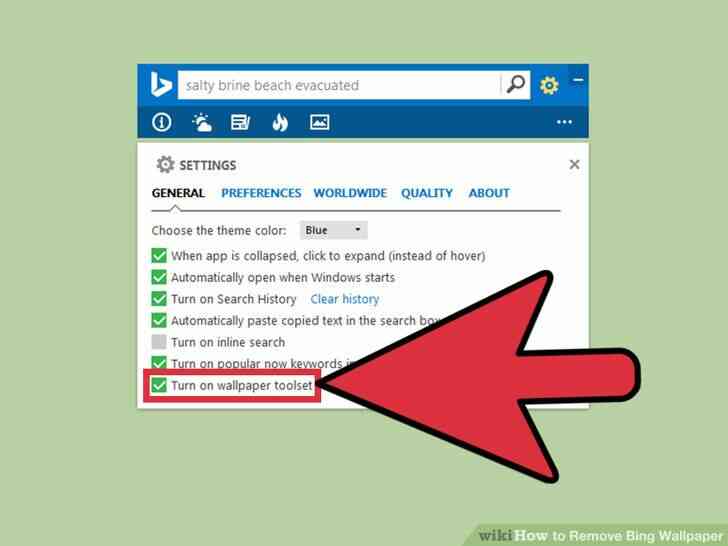
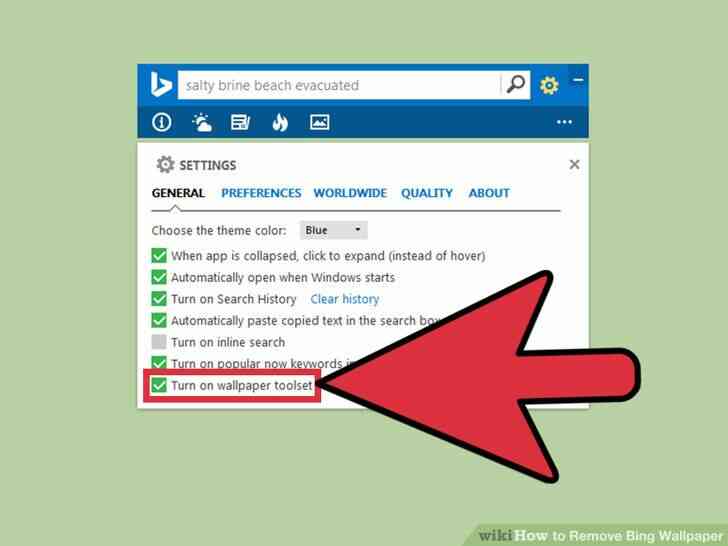
3
@@_
@@Tourner le papier Peint ensemble d'Outils off. Localisez le “allumez le papier peint ensemble d'outils de” case a cocher. Cette case a cocher est affichee au bas de la section Generale de la Bing Desktop fenetre des Parametres. Supprimer la marque de la croix en cliquant sur l'icone “X” dans l'option pour desactiver le papier peint ensemble d'outils. Fermer le menu des Parametres pour enregistrer vos modifications.
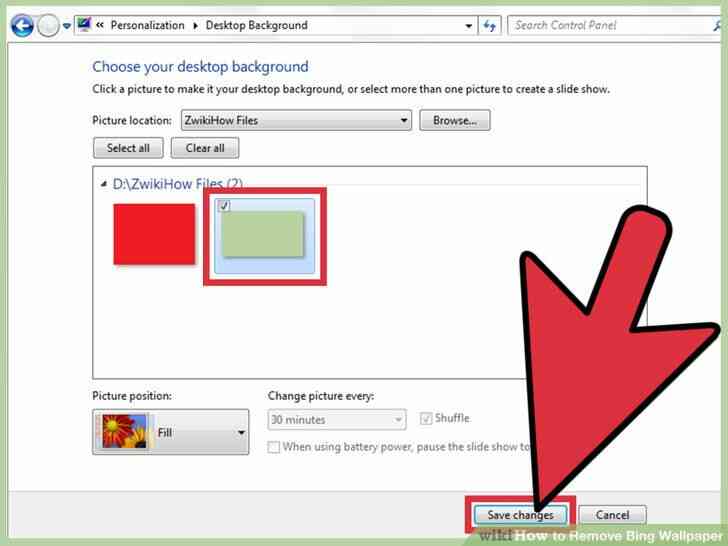
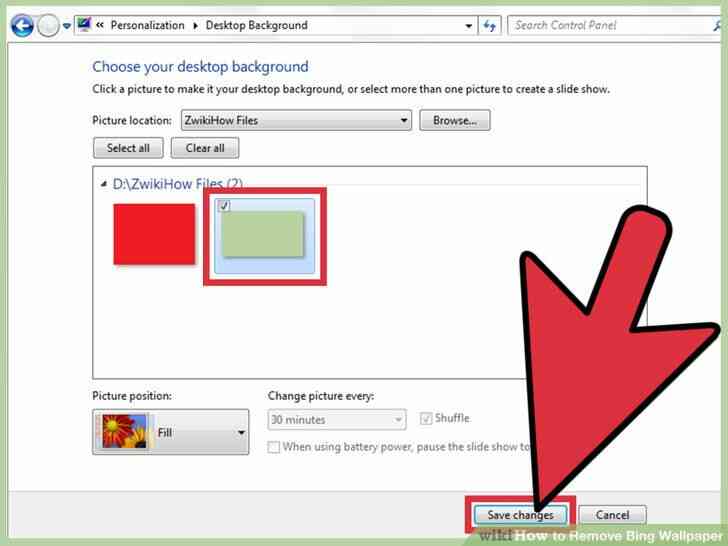
4
@@_
@@Remplacer le fond d'ecran. Si un Bing fond d'ecran a ete choisi lors de l'installation, le fond d'ecran restera meme apres la desactivation du papier Peint ensemble d'Outils. Si vous souhaitez supprimer cela, allez a votre ecran de bureau et cliquez-droit sur un espace vide. Dans le menu contextuel, selectionnez “Personnaliser.”
- De la Personnaliser la fenetre qui apparaît, cliquez sur “arriere-plan du Bureau”. Les Images enregistrees sur votre ordinateur seront repertories. Selectionnez l'une des images de celui que vous souhaitez remplacer le Bing fond d'ecran. Apres que vous avez selectionne, cliquez sur “Enregistrer les modifications” pour definir l'image comme le nouveau fond d'ecran.
- Sinon, vous pouvez aller directement sur le fichier image sur votre ordinateur, cliquez-droit dessus, et selectionnez “Definir comme fond d'ecran” ou “Definir comme arriere-plan du bureau.”
@@_
@@
Methode 2
Desinstaller Bing Application de Bureau
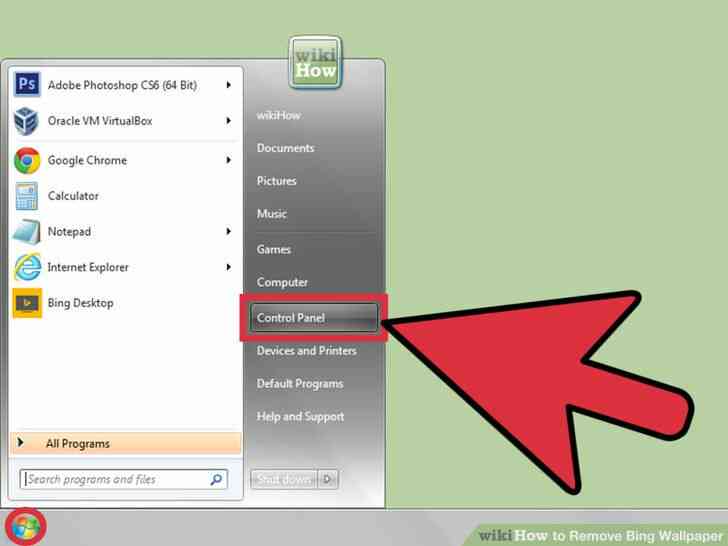
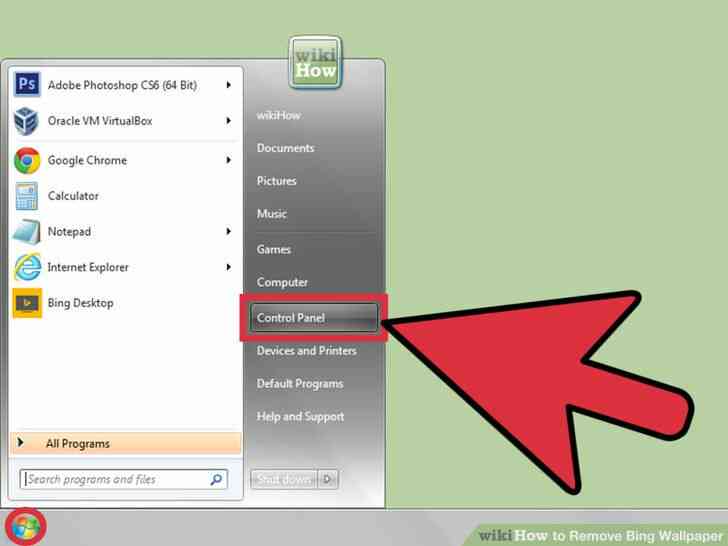
1
@@_
@@Acceder au Panneau de Controle. Cliquez sur le menu Demarrer ou de l'orbe en bas a gauche, et cliquez sur “Panneau de configuration” dans les options.
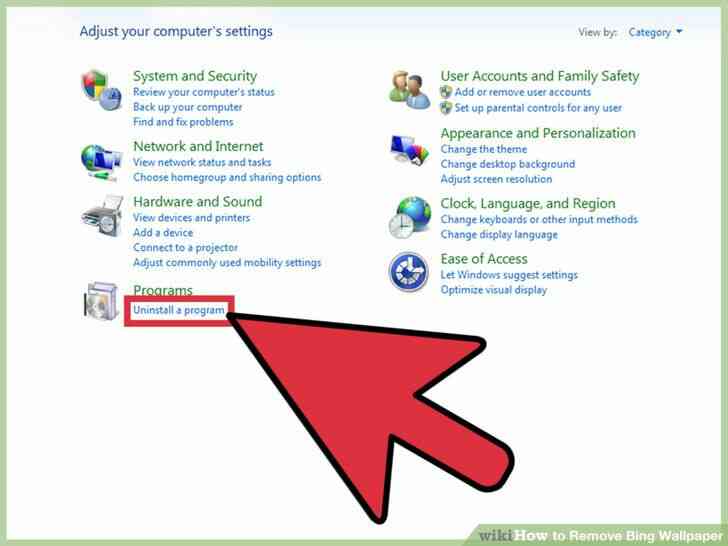
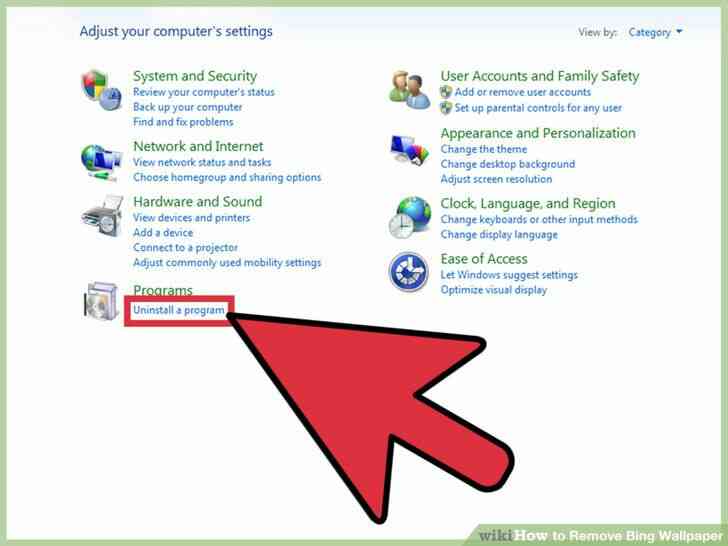
2
@@_
@@Cliquez sur “Desinstaller un programme” sous la rubrique “Programmes”. Cela va ouvrir une liste de tous les programmes installes sur votre ordinateur.
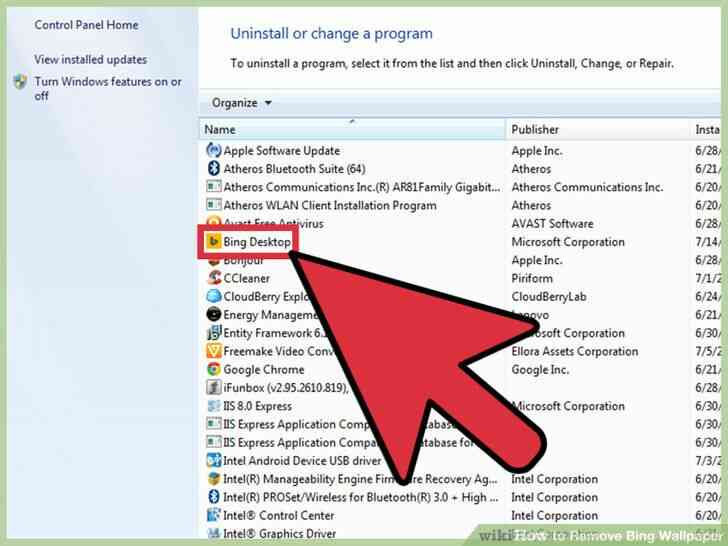
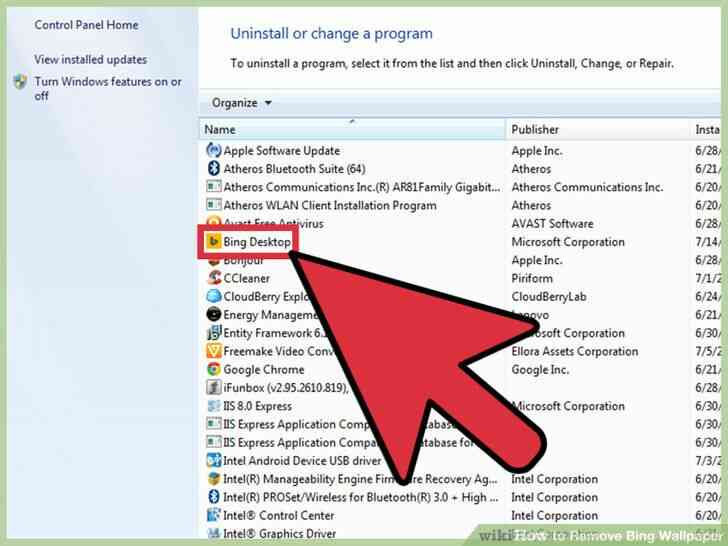
3
@@_
@@Recherchez Bing. Faites defiler la liste jusqu'a trouver “Bing.” Cliquez sur elle.
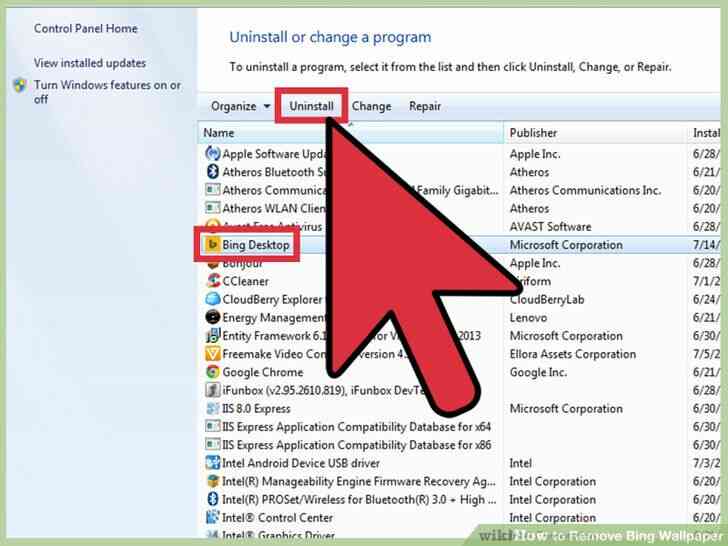
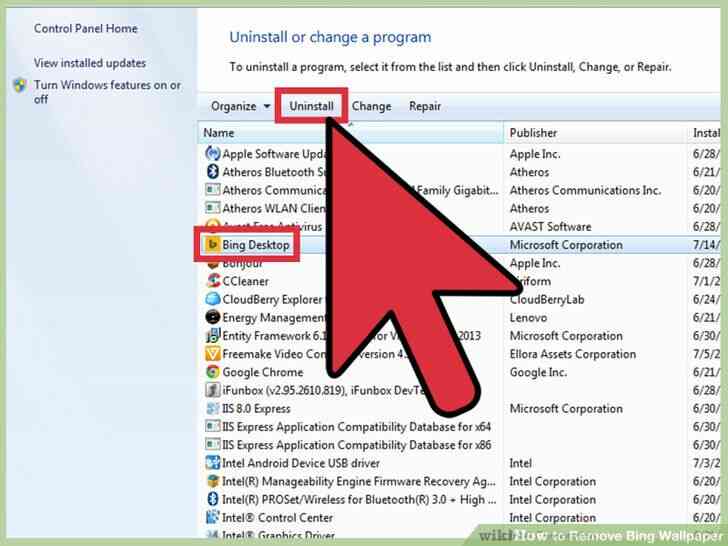
4
@@_
@@Desinstaller Bing. En cliquant sur Bing va le mettre en surbrillance. Apres avoir mis en surbrillance Bing, cliquez sur “Desinstaller” dans le haut de la fenetre.
5
@@_
@@Cliquez sur “Oui” dans le menu contextuel qui s'affiche. Cela permettra de confirmer la suppression et la suppression de Bing completement a partir de votre ordinateur, y compris son fonds d'ecran.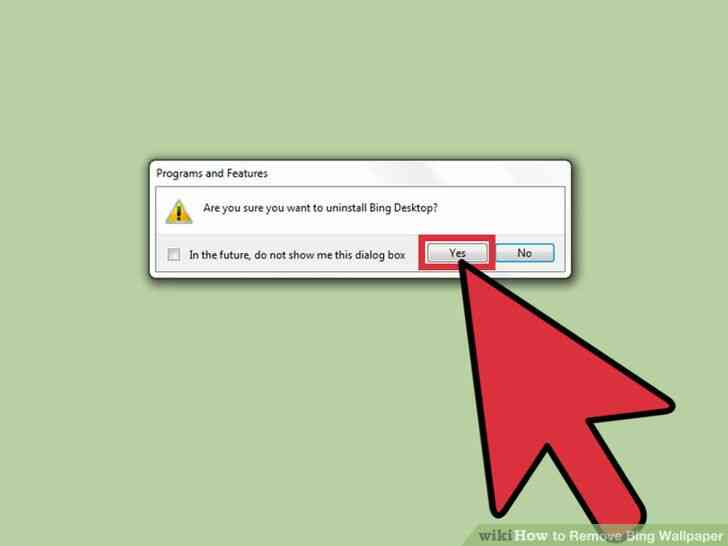
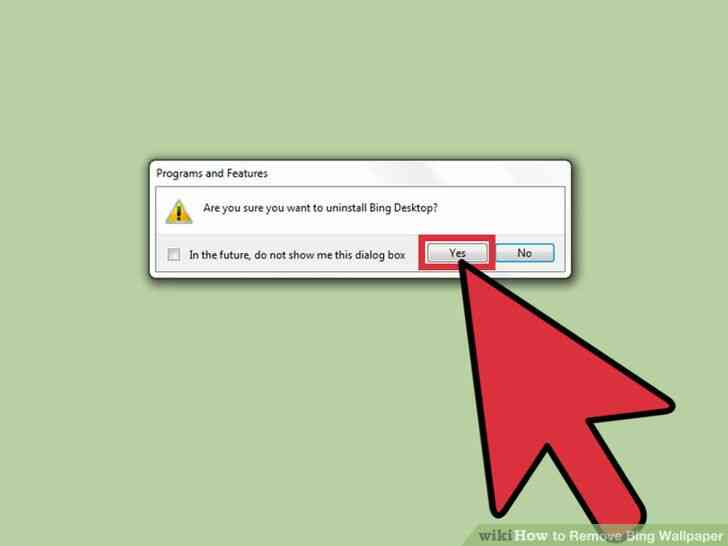
Comment faire pour Supprimer Bing fond d'écran
By commentfaire
Bing Desktop est une innovation dans l'outil de recherche qui peut être téléchargé directement à partir du site web de Microsoft. Lorsque vous téléchargez Bing Desktop, il mettra à jour votre ordinateur de fond d'écran tous les jours. Si vous ne voulez pas Bing pour mettre à jour votre fond d'écran tous les jours, ou vous préférez avoir votre propre papier peint personnalisé, vous pouvez désactiver le Bing fond d'écran ou désinstaller Bing complètement.